このエントリーでは先日リニューアルした「ListPod」を使い、 自分の好きな YouTube 動画を集めた Podcast を作り、iTunes を経由して iPod/iPhone 等で見る方法を解説します。
まず、ListPod に OpenID を使ってログインします。 まだアカウント登録をしていない方は、自分の OpenID を入力していただくか、 「Yahoo! ログイン」「mixiでログイン」といったボタンを押し、 自分の Yahoo! アカウントや mixi アカウントでサインインしてください。 ListPod で使用するユーザー名を入力するだけの簡単な初期登録が終われば、 使い始めることができます。
ログインをした状態
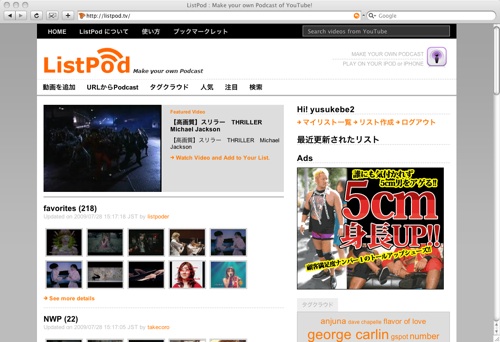
ListPod の基本的な使い方の一つは、リストを作り、YouTube 動画を登録していくことです。 するとそのリスト内の動画が Podcast として配信される仕組みになっています。 今回は「music」という名前のリストを作成し、YouTube の動画を追加していきましょう。
右側メニューの「リストを作成」をクリック
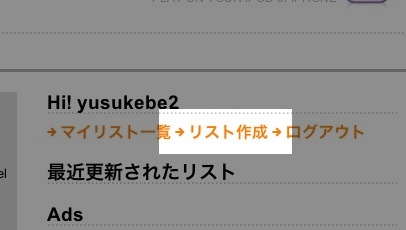
フォームにリストの名前(日本語も可)を入力して「Create List」を押す
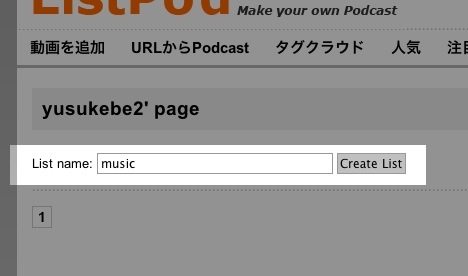
リストが作成された
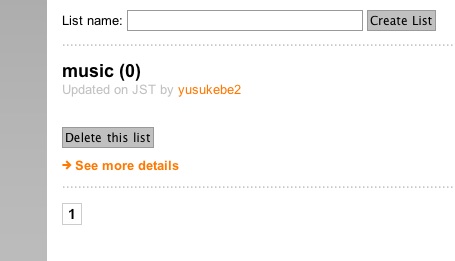
リストを作ったら、あなたの好きな動画を追加していきましょう。 追加の方法はいくつかありますが、キーワード検索から YouTube動画を探し、 その中から選んで登録していくやりかたを解説します。検索は ListPod 上から可能です。 メニューの「検索」をクリックし、フォームに検索したい好きな言葉を入れてみましょう。
メニューから「検索」を選びフォームにキーワードを入力し「Search」を押す
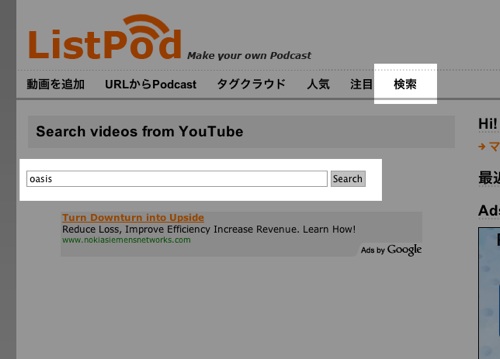
YouTube 動画の検索結果が表示される
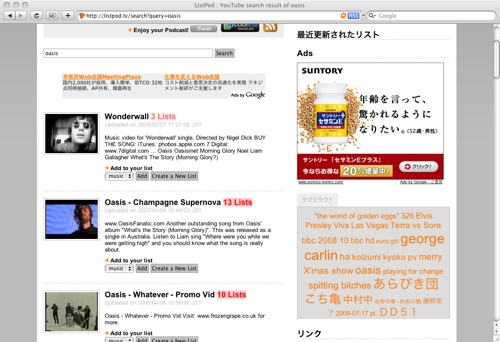
リストに登録をしたい動画を見つけたら、 「Add to your list」とある下のメニューから「Add」ボタンを押してみましょう。 対象のリストに動画が追加されます。 追加はすぐに完了するので、好きな動画を次々とリストに入れていくことが可能です。
「Add to your list」表示の下にある「Add」ボタンを押して動画を追加する
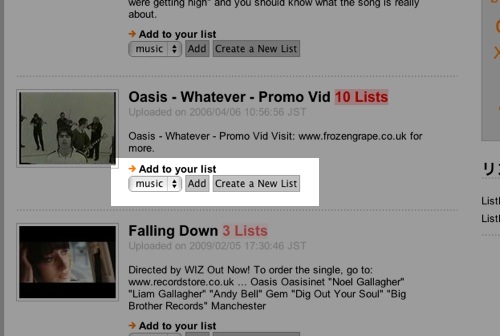
ある程度動画の登録が済んだら、それを Podcast として、iTunes に取り込んでみます。 ページ右上にある「マイリスト一覧」から作成したリストの一覧を表示させます。
マイリスト一覧
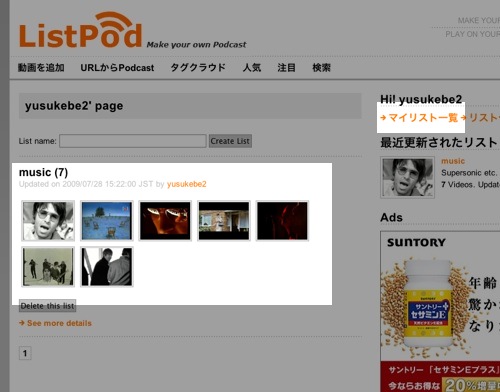
マイリスト一覧から先ほど作成したリストを選択すると、そのリストのページに移動します。 登録した動画が順番に並んでいるのがわかると思います。
リストページ
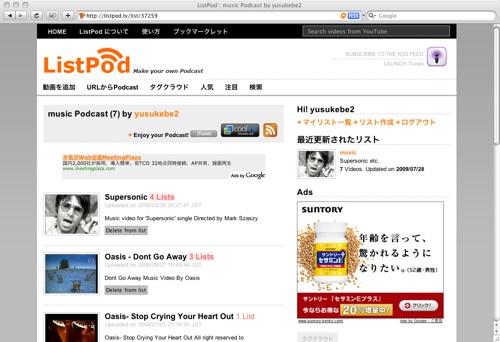
さて、いよいよ iTunes に Podcast を取り込んでいきましょう。 リストの上部にいくつかのアイコンが並んでいます。 その中から「iTunes」ボタンを押すと、(iTunes をインストールしている PC では) 自動的に iTunes が立ち上がり、Podcast を読み込んでくれるようになっています。 また、一番右のオレンジ色「RSS」ボタンを iTunes にドラッグアンドドロップしても登録は可能です。
左が iTunes ボタン、右が RSS ボタン
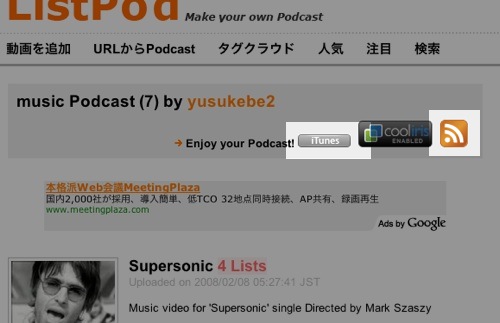
iTunes に Podcast を取り込んだ様子
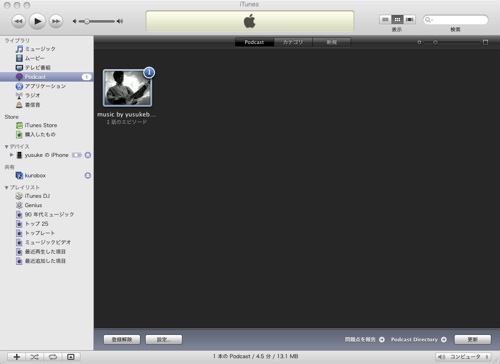
iTunes で Podcast の動画を効率的に入手するために、Podcast 画面での「リスト表示」をおすすめします。 Podcast を選択した状態で、右上の「表示」から一番左の「リスト表示」ボタンを押すと、 動画が一覧的に見えてよいです。
「リスト表示」ボタン
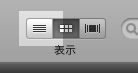
リスト表示では、動画それぞれに「すべて入手」や「入手」といったボタンが現れますので、 それをクリックすると自動的に動画のダウンロードが始まります。 ダウンロードの状況は左のメニューの「ダウンロード」から見ることができます。
「すべて入手」ボタン及び「入手」ボタン
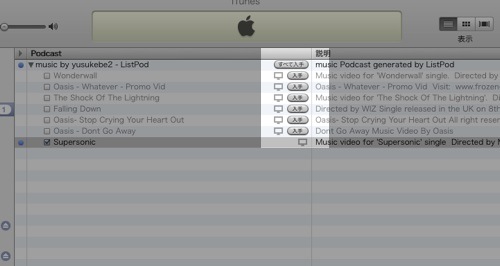
「ダウンロード」画面
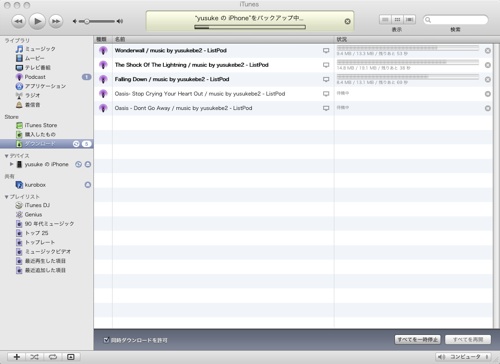
ダウンロードが完了した動画は iTunes で再生していくことができます。
さて最後に、例として iPhone に Podcast を登録してみましょう。 iPhone を同期する際に、「Podcast」という項目があるので、 設定をすれば選択した Podcast の動画が iPhone に転送されます。
iPhone と Podcast 動画を同期中
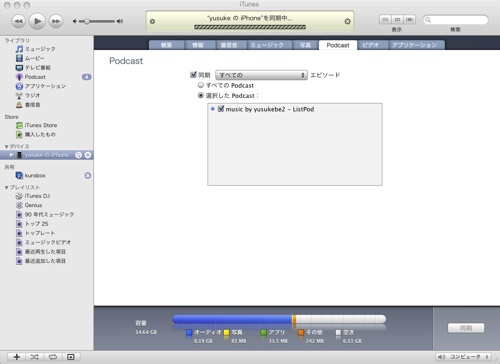
同期が完了すると iPhone からも Podcast の動画を見ることができるようになっています。 iPhone はもちろん、(比較的新しい) iPod や iPod touch、また、 やり方を工夫すれば プレイステーションポータブルなどでも ListPod の Podcast を楽しむことができるようです。
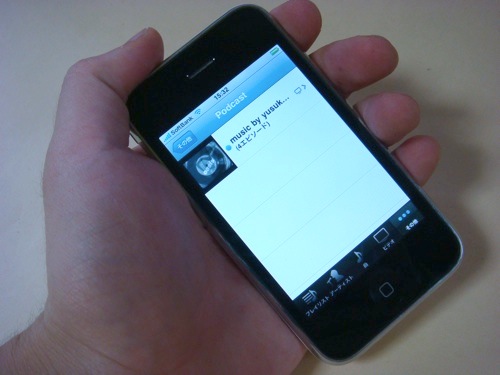

このように、ListPod を使えば、あなたのお気に入りの YouTube 動画を Podcast にして、 iPhone や iPod などのポータブルプレイヤーで持ち運ぶことができるのです。
てなわけで、まだ、未完成な部分多々ありますが、 もし、興味を持った方は、ListPod を使ってみてくださいね。 Enjoy!
関連商品
- エレクトロニクス / アップル (2008-09-10)
- Amazon 売り上げランキング: 799
- Amazon おすすめ度の平均:

-
 故障
故障 -
 とってもお気に入り
とってもお気に入り -
 PDAとしても重宝
PDAとしても重宝 -
 デリケートな美女
デリケートな美女 -
 1世代からのはるかな進化
1世代からのはるかな進化
-
- エレクトロニクス / アップル (2008-09-10)
- Amazon 売り上げランキング: 136
- Amazon おすすめ度の平均:

-
 別のMP3プレーヤーに浮気したんですが、結局ipodに戻ってきました。
別のMP3プレーヤーに浮気したんですが、結局ipodに戻ってきました。 -
 ブランドの力
ブランドの力 -
 shuffleから乗り換えた感想
shuffleから乗り換えた感想 -
 充電のほうは少し(というより、かなり)キツい。
充電のほうは少し(というより、かなり)キツい。 -
 ビギナーは手を出さない方が無難
ビギナーは手を出さない方が無難
-
- Video Game / ソニー・コンピュータエンタテインメント (2008-10-16)
- Amazon 売り上げランキング: 130
- Amazon おすすめ度の平均:

-
 メディアプレイヤー
メディアプレイヤー -
 やっと買いました
やっと買いました -
 外に持ち運びたくなるゲーム機
外に持ち運びたくなるゲーム機 -
 縦縞とボタンの感度が
縦縞とボタンの感度が -
 一つだけ不満
一つだけ不満
-


